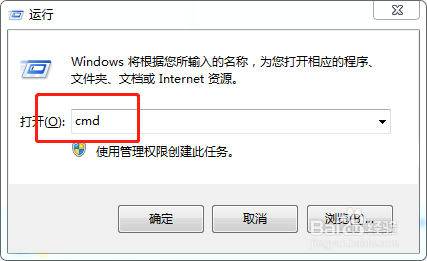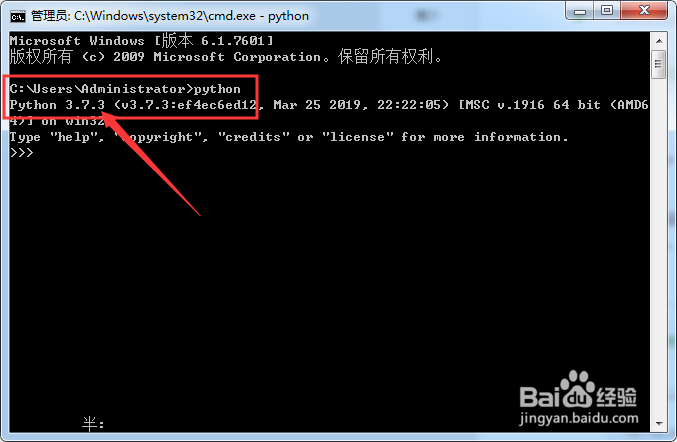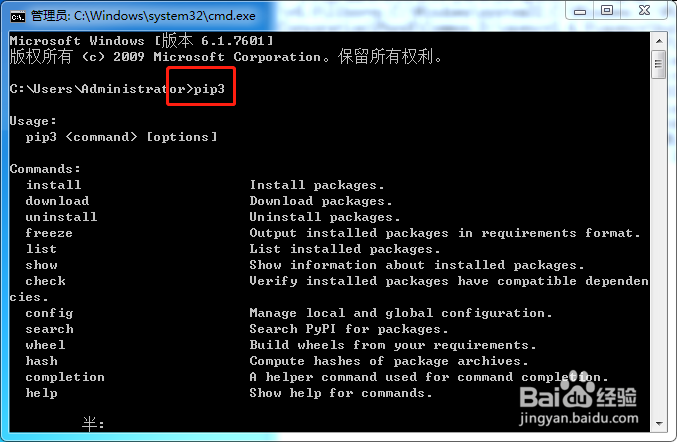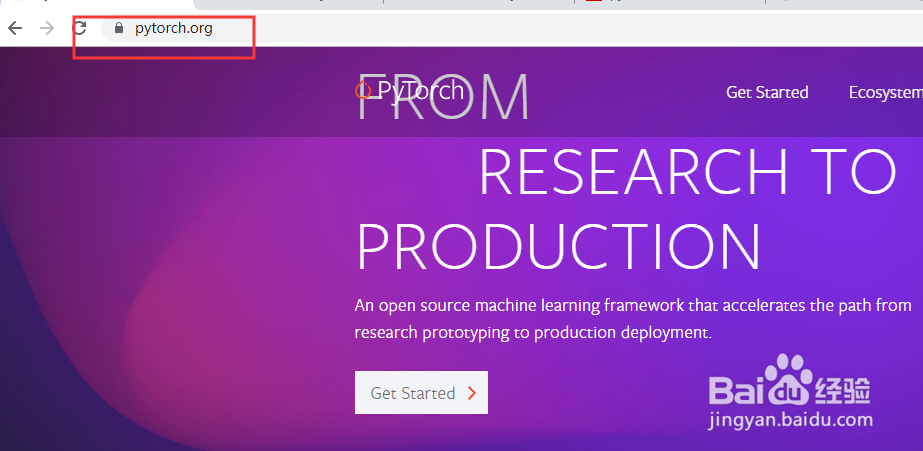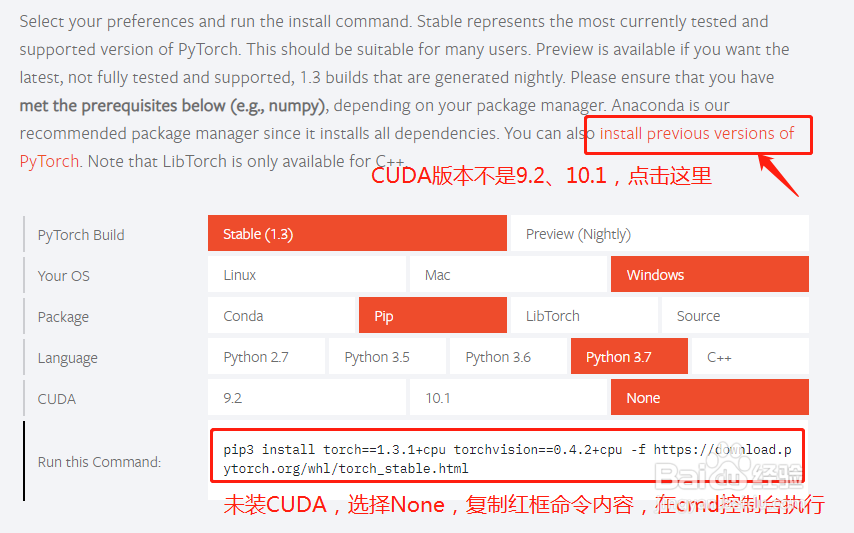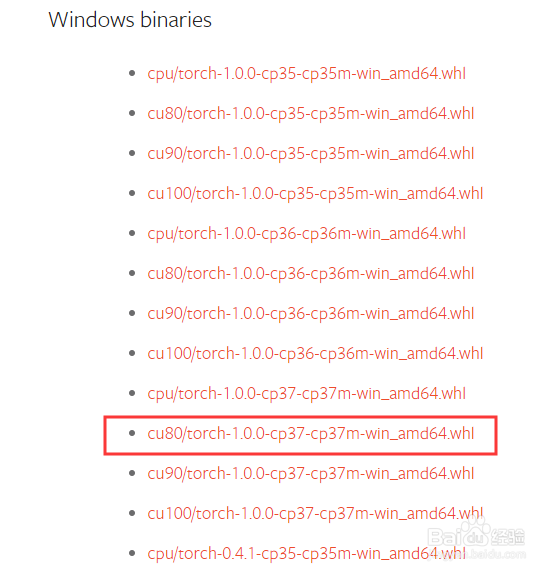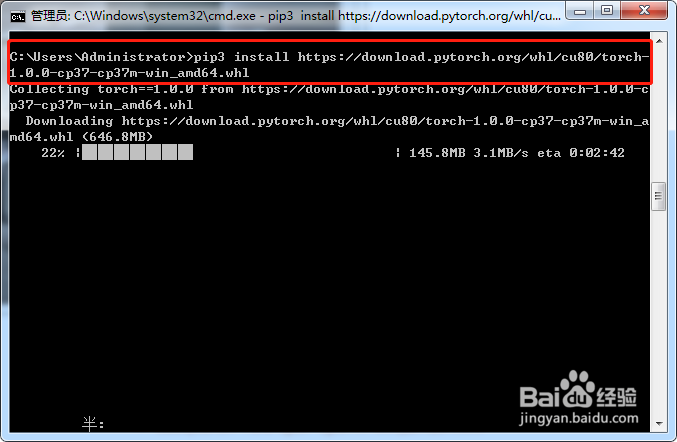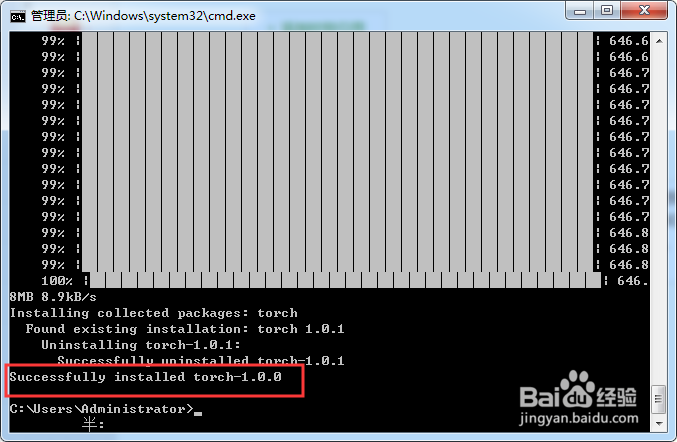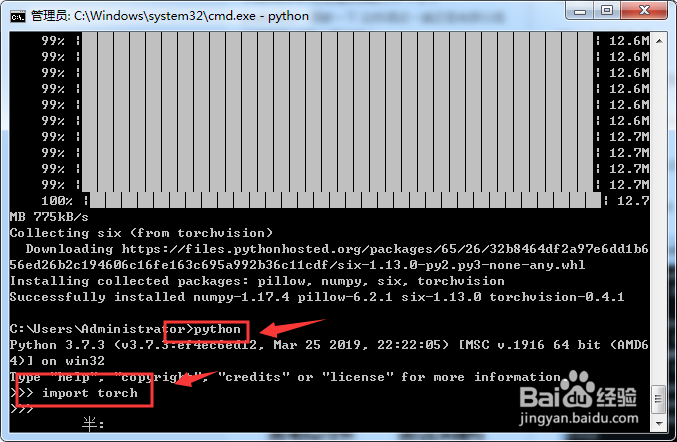如何在Win系统安装Pytorch
1、配置好python、pip环境,其python必须是3.0以上版本。按组合键win+R,输入cmd,点击确定,打开cmd控制窗口,在命令行输入python、pip3,检查是否正确配置了python、pip环境。下面为我正确配置的显示结果。
2、打开Pytorch官网,根据自己电脑配置,选择对应pytorch安装包。若电脑已装CUDA 8.0版本,请选择点击inst锾攒揉敫all previous versions of PyTorch,若无CUDA,选择None。下图为window+python3.7+pip+None选项,直接复制红框命令内容,在cmd中执行。
3、若不满足步骤2条件,请继续查阅下面步骤。点击install previous versions of PyTorch,找到Via pip下方的Windows binaries 链接地址,根据个人电脑环境,选择对应安装包地址;鼠标移动到所需安装的包链接上,右键点击复制链接地址。
4、cmd命筠沭鱿漆令行,输入pip3 install ,粘贴【复制链接地址】,如我电脑执行的命令为:pip3 installhttps://download.pytorch.org/whl/cu80/torch-1.0.0-cp37-cp37m-win_amd64.whl,其中cp37表示python37版本。
5、开始安装Pytorch,等待一会,若出现安装成功字样,表示已完成torch包安装。
6、在cmd命令行,输入pip3 install torchvision,执行,若出现安装成功字样,表示已完成torchvision包安装。
7、在cmd命令行,输入python,进入python命令行,输入import torch,按enter键执行,无报错,表示已正确完成Pytorch安装。